Stroke trong Illustrator là gì? Các bước tạo Stroke đơn giản

Tạo Stroke trong Illustrator là gì mà khiến nhiều nhà thiết kế quan tâm khi bắt đầu học thiết kế đồ họa? Đây là kỹ thuật giúp đối tượng trở nên nổi bật nhờ các đường viền sắc nét. Để hiểu rõ hơn về cách làm Stroke trong Illustrator, bạn cần nắm được vai trò và ứng dụng của nó trong từng sản phẩm cụ thể. Bài viết sau sẽ hướng dẫn chi tiết cách làm Stroke một cách đơn giản và dễ áp dụng nhất.
Stroke trong Illustrator là gì?
Trong phần mềm Illustrator, Stroke là thành phần hiển thị đường viền bao quanh các đối tượng vector, giúp làm nổi bật và định hình rõ ràng các chi tiết thiết kế. Thay vì chỉ là một đường giới hạn như Path, Stroke mang màu sắc riêng và có thể tùy chỉnh về độ dày, kiểu nét, hoặc hiệu ứng để tạo điểm nhấn cho thiết kế.
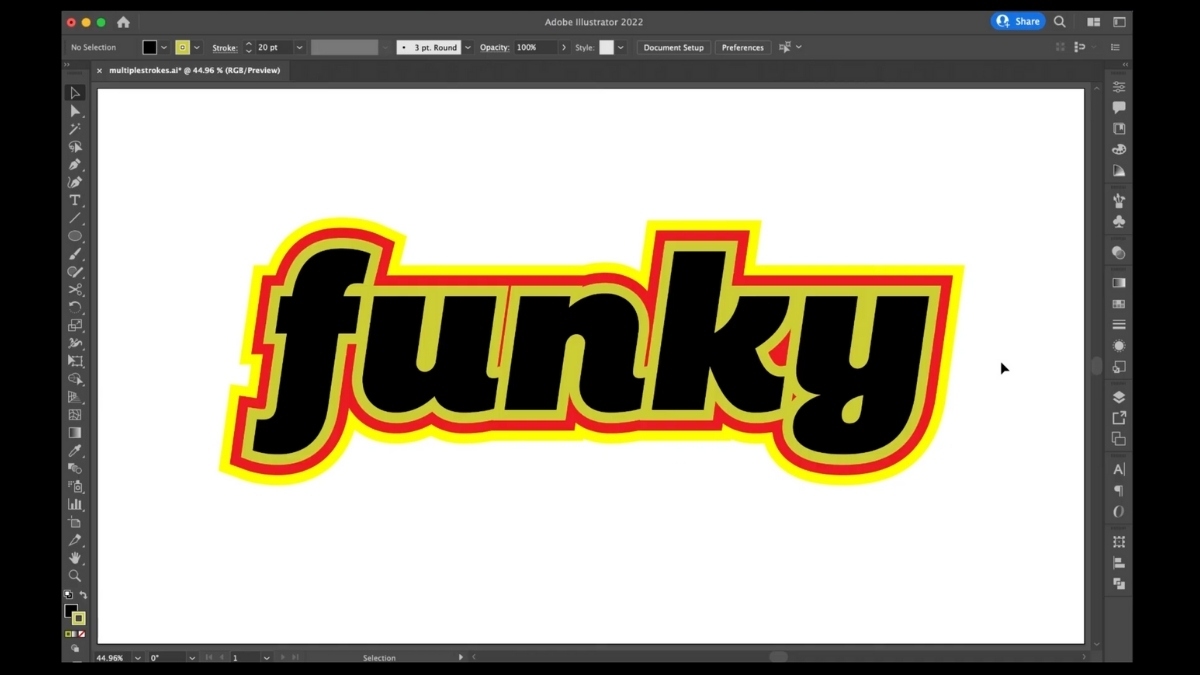
Đặc biệt, tạo stroke trong Illustrator còn mở ra khả năng sáng tạo cao khi Stroke có thể hoạt động như một phần tử riêng biệt. Nhờ đó, việc điều chỉnh Stroke mang lại sự linh hoạt và sáng tạo hơn trong quá trình thiết kế đồ họa bằng Illustrator.
Chức năng của Stroke trong Illustrator
Sau khi hiểu cách Stroke trong Illustrator là gì, bạn hãy tìm hiểu một số tính năng nổi bật của Stroke để khai thác tối đa công cụ này trong thiết kế:
- Tạo viền cho đối tượng nhằm tăng độ sắc nét và làm chi tiết trở nên dễ nhận diện hơn.
- Áp dụng Brush vào Stroke nhằm tạo các đường viền nghệ thuật và sinh động.
- Kết hợp Stroke với hiệu ứng mờ, hòa trộn (Opacity, Blend Mode) nhằm tạo chiều sâu hoặc phong cách riêng.
- Áp dụng màu sắc, gradient hoặc trong suốt cho Stroke để tăng chiều sâu thị giác.

Cách tạo Stroke trong Illustrator đơn giản
Nếu bạn muốn kiểm soát tốt đường viền của đối tượng, hãy bắt đầu với cách làm Stroke trong Illustrator một cách bài bản. Đây là bước cơ bản nhưng cực kỳ quan trọng để tạo nên các hình khối rõ nét và dễ dàng tùy chỉnh theo ý tưởng sáng tạo.
Bước 1: Mở Illustrator và tạo tài liệu mới
Trước khi thao tác với Stroke, bạn cần khởi động Illustrator và tạo tài liệu mới theo các bước sau:
Bước 1: Tìm Illustrator trên thanh tìm kiếm của máy tính và nhấn vào ứng dụng, hoặc nhấp đúp chuột vào biểu tượng phần mềm trên màn hình chính.
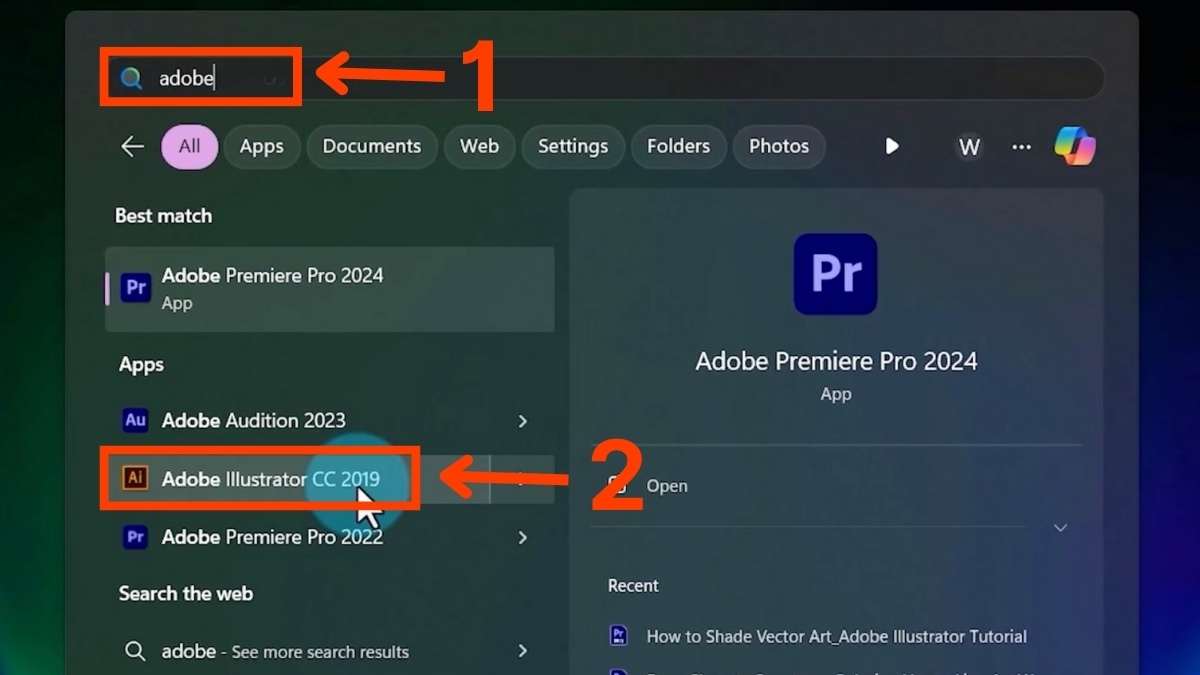
Bước 2: Khi Illustrator mở lên, chọn "New File" để tạo tài liệu mới.
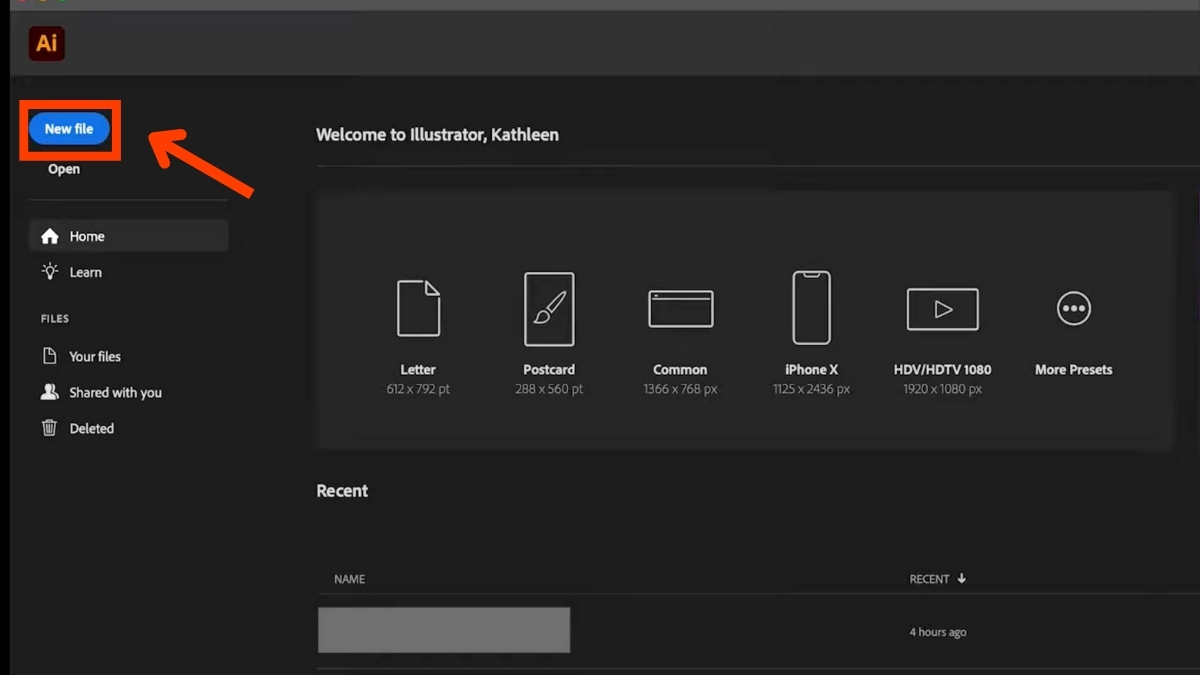
Bước 3: Thiết lập nhanh các thông số cơ bản như: tên file, chiều rộng, chiều cao, hướng giấy… Sau đó nhấn Create để bắt đầu làm việc.
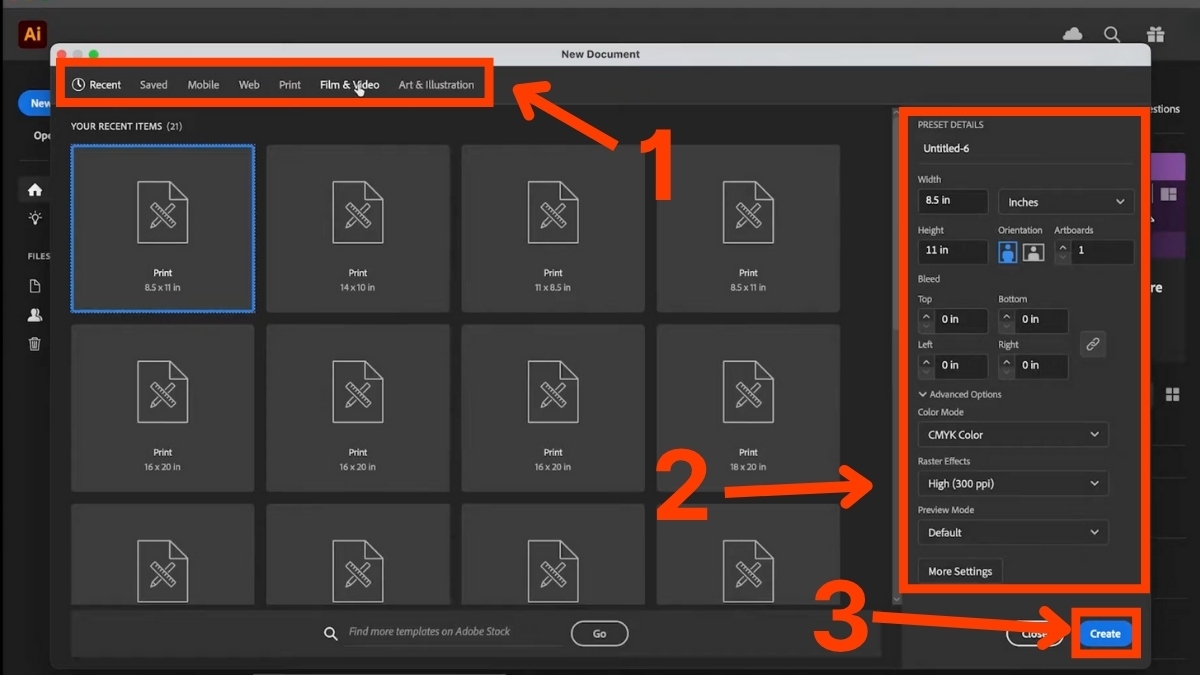
Khi làm việc với Adobe Illustrator, việc sở hữu một chiếc laptop có màn hình chuẩn màu và khả năng xử lý đồ họa mượt mà giúp bạn thiết kế hiệu quả hơn. Bạn nên ưu tiên các dòng máy có CPU Intel Core i5 trở lên, RAM từ 16GB và card đồ họa rời để đảm bảo hiệu suất ổn định. Tìm ngay laptop thiết kế chuẩn màu, hiệu năng cao tại CellphoneS cho công việc sáng tạo của bạn!
[Product_Listing categoryid="380" propertyid="" customlink="https://cellphones.com.vn/laptop.html" title="Danh sách Laptop đang được quan tâm nhiều tại CellphoneS"]
Bước 2: Vẽ đối tượng cần tạo Stroke
Sau khi tạo tài liệu, bạn tiến hành vẽ đối tượng để áp dụng Stroke. Sử dụng phím tắt T hoặc chọn trực tiếp Type Tool trong thanh công cụ. Tiếp theo, click chuột vào khu vực làm việc và nhập nội dung văn bản bạn muốn tạo viền. Đây sẽ là đối tượng cơ bản để bạn áp dụng hiệu ứng Stroke trong các bước tiếp theo.
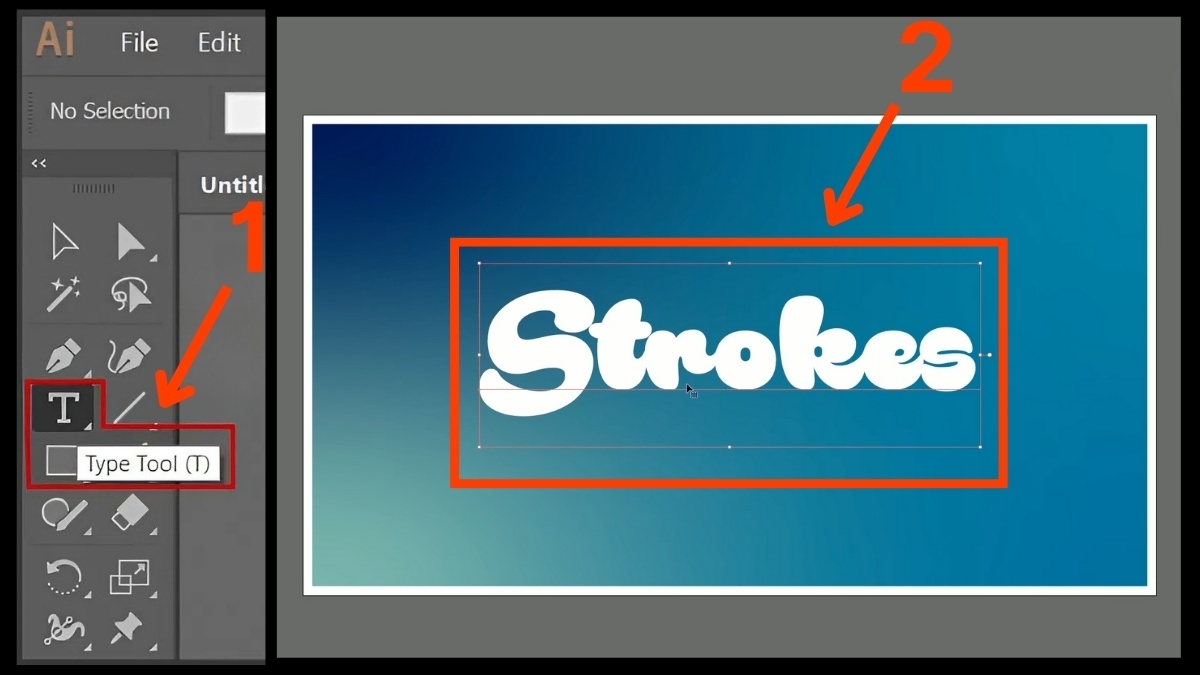
Bước 3: Chọn đối tượng, mở bảng Stroke
Để tiếp tục thực hiện cách Stroke trong Illustrator, bạn nhấp chọn đối tượng cần tạo viền. Tiếp theo, vào menu Window, chọn Appearance để mở bảng thuộc tính. Mở menu góc phải bằng biểu tượng ba thanh, sau đó nhấn Add New Stroke để thêm viền. Sau khi chọn, bảng Stroke sẽ hiện ra, cho phép bạn tùy chỉnh đường viền theo ý muốn.
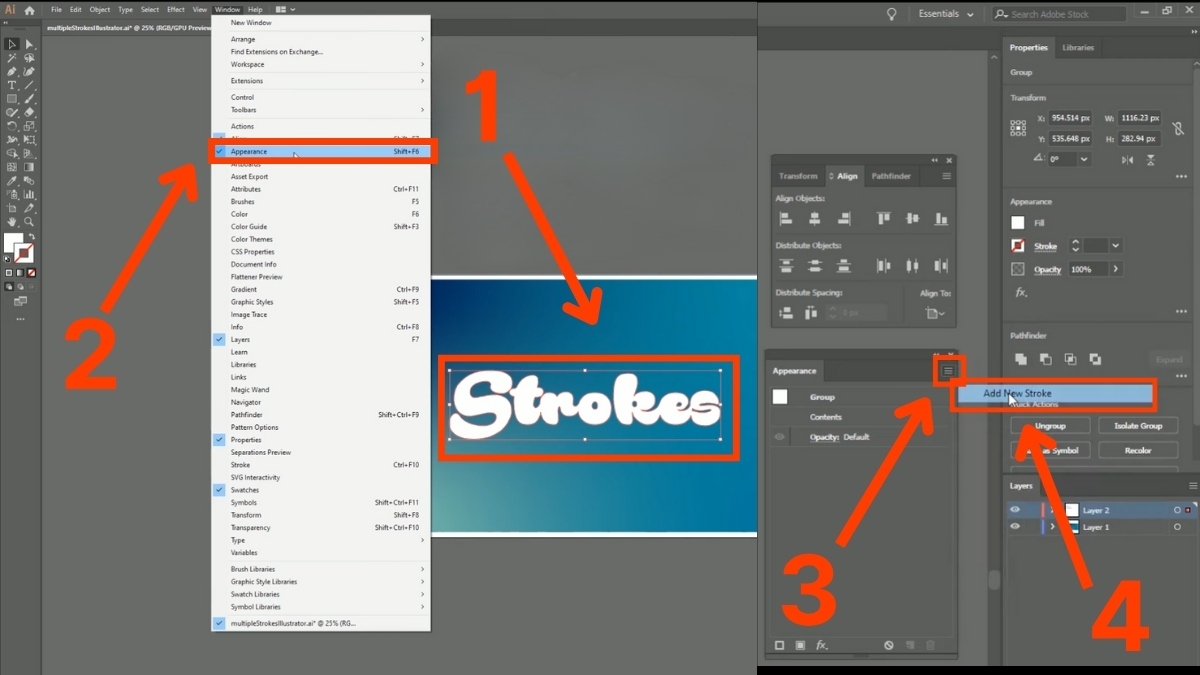
Bước 4: Tùy chỉnh Stroke trong Illustrator
Với cách làm Stroke trong Illustrator, bạn có thể dễ dàng tinh chỉnh đường viền theo nhu cầu thiết kế. Tùy chỉnh độ dày nét, chọn kiểu nét liền hoặc đứt (Dashed Line), thiết lập Dash và Gap, căn chỉnh nét đứt (Align Dashes), giữ nguyên góc viền (Preserve), thay đổi đầu nét (Cap), góc nối (Corner), cấu hình độ rộng (Profile) và chỉnh độ mờ (Opacity) để đạt hiệu quả hình ảnh tốt nhất.
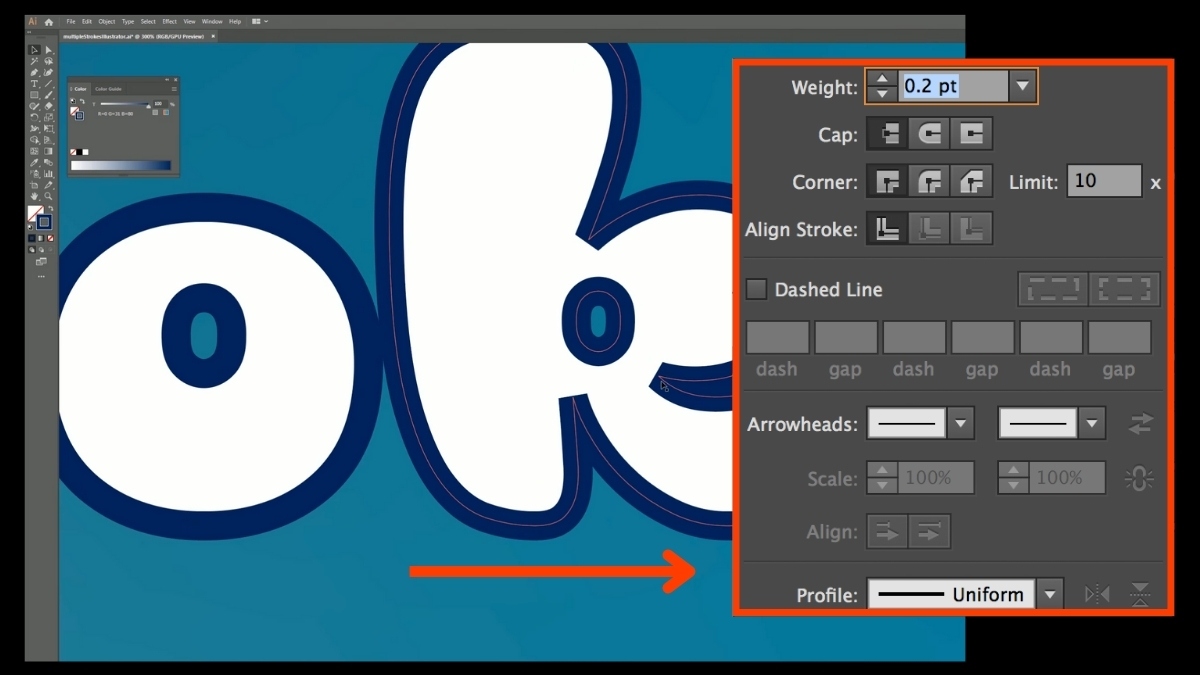
Bước 5: Thay đổi màu sắc Stroke
Sau khi đã tạo Stroke trong Illustrator, bạn có thể thay đổi màu sắc đường viền để phù hợp với thiết kế. Đầu tiên, chọn đối tượng đã áp dụng Stroke. Tiếp theo, trong bảng Stroke, nhấn vào biểu tượng màu sắc và chọn màu mong muốn từ bảng màu hoặc công cụ chọn màu. Việc này giúp đường viền nổi bật và đồng bộ với tổng thể thiết kế.
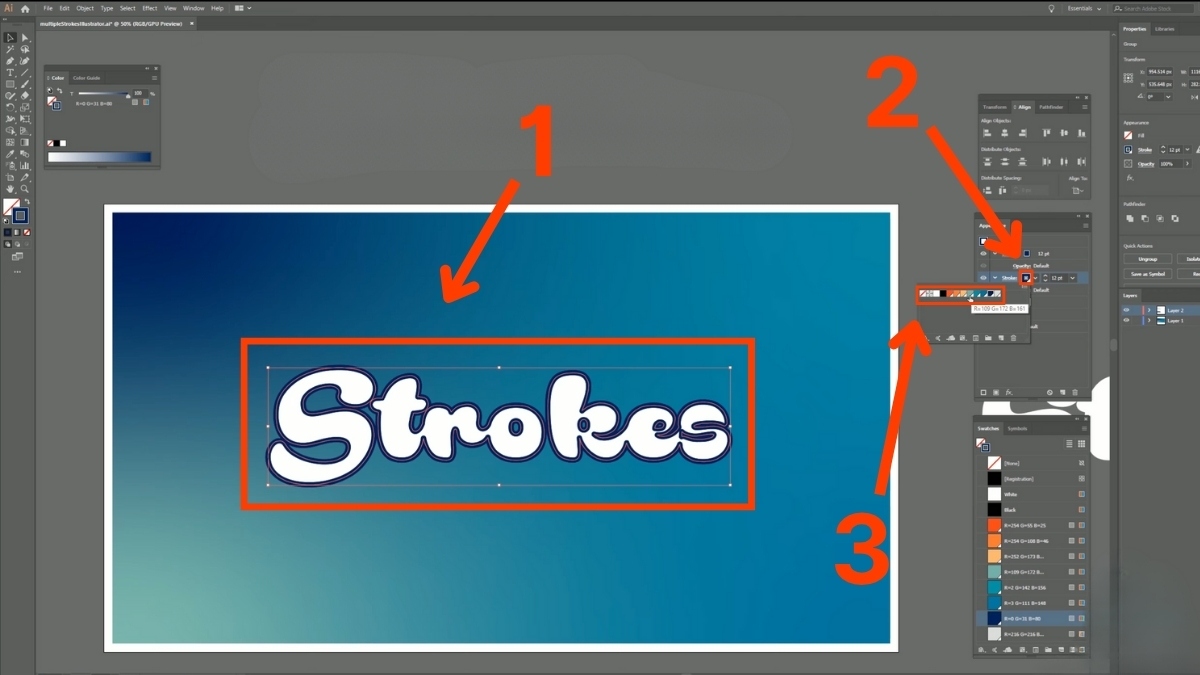
Bước 6: Lưu và xuất file
Sau khi hoàn tất quá trình thực hiện cách Stroke trong Illustrator, bạn cần lưu và xuất file để sử dụng hoặc chia sẻ. Thực hiện theo các bước sau:
Bước 1: Vào File > Save, chọn vị trí lưu, đặt tên file và nhấn Save.
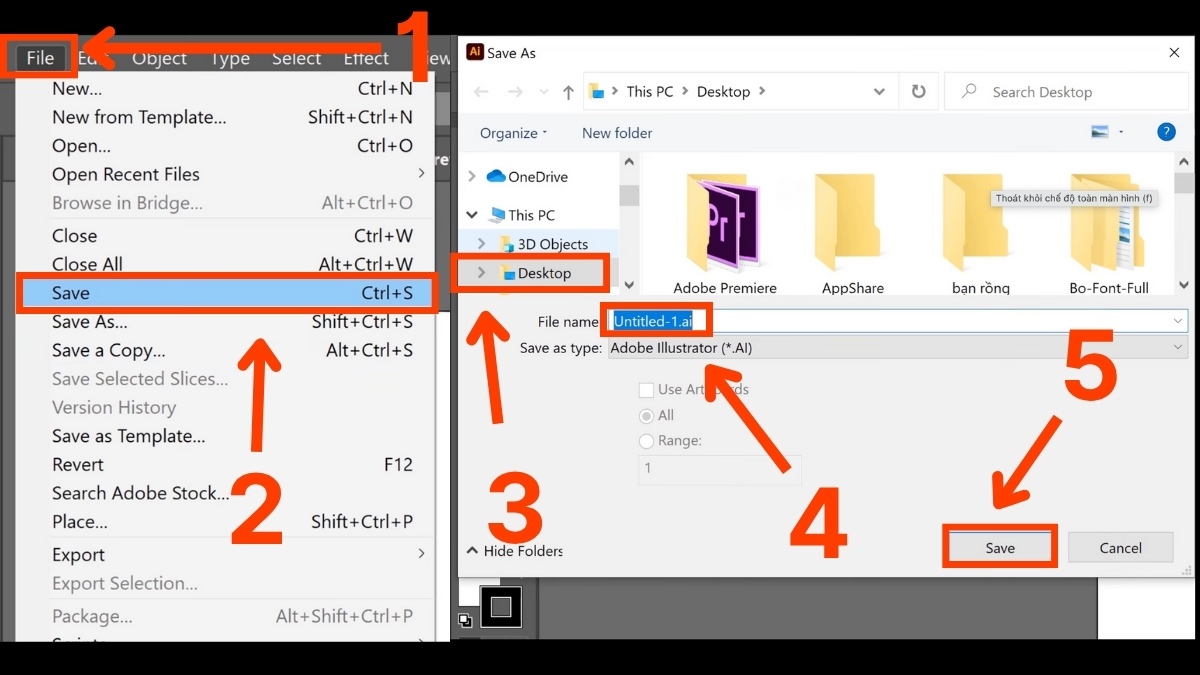
Bước 2: Để xuất file, chọn File > Export > Export As.
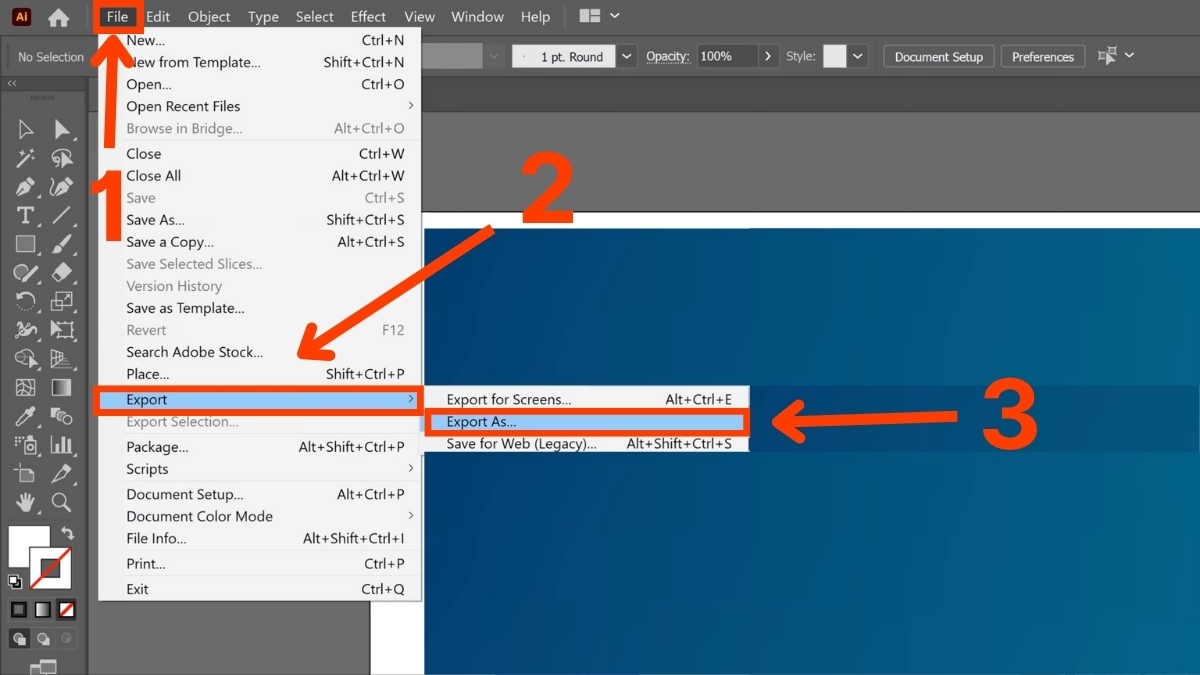
Bước 3: Chọn nơi lưu, đặt tên, định dạng (ví dụ JPEG), chọn số trang cần xuất và nhấn Export.
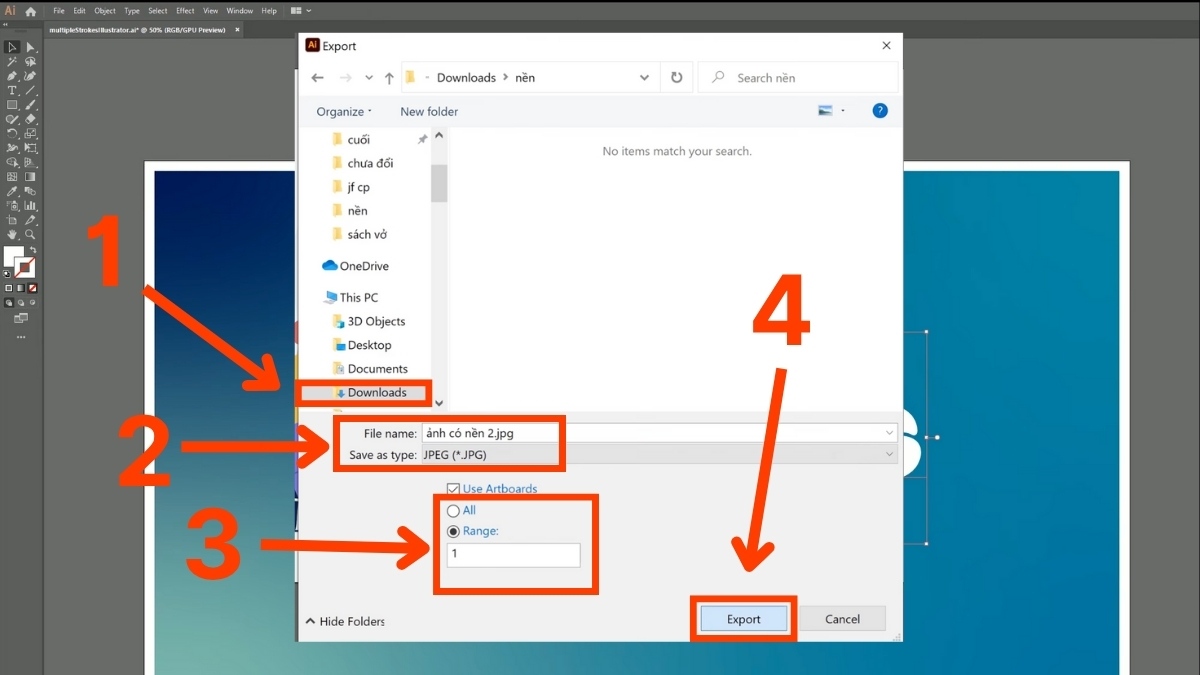
Bước 4: Trong hộp thoại JPEG Options, bạn có thể điều chỉnh chất lượng và màu sắc rồi nhấn OK để hoàn tất.
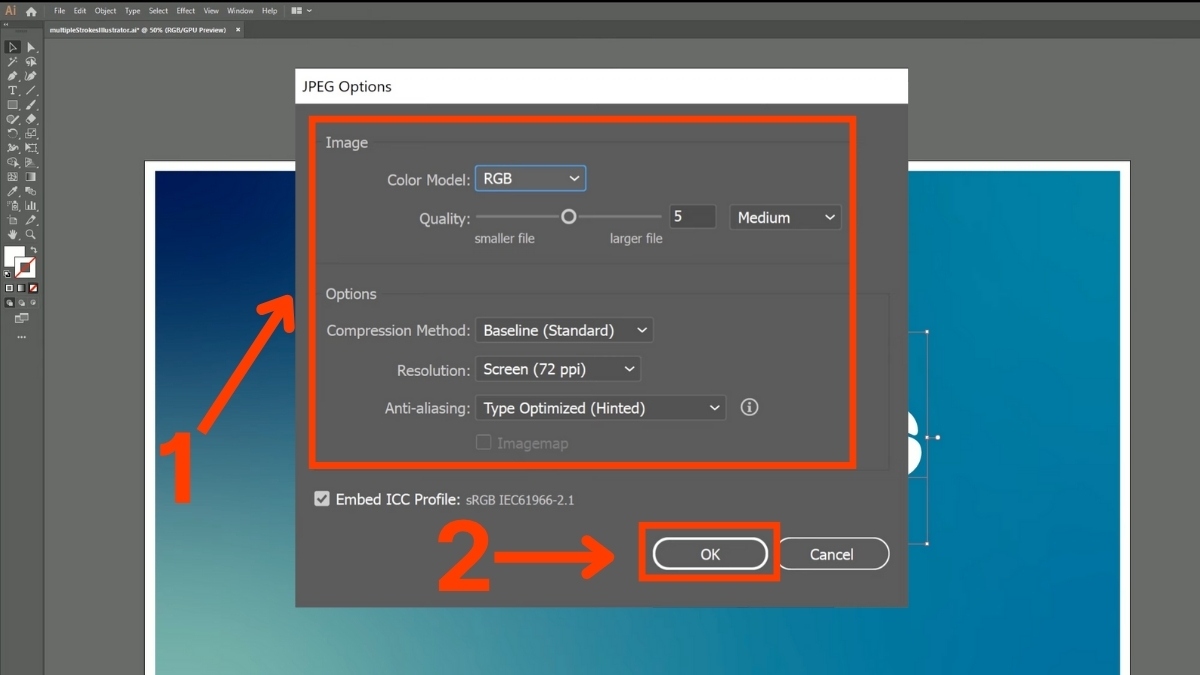
Một số mẹo khi dùng Stroke nên biết
Khi đã hiểu rõ cách làm Stroke trong Illustrator, bạn nên áp dụng một số mẹo sau để nâng cao hiệu quả công việc:
- Stroke là một đối tượng riêng biệt, không phụ thuộc vào phần nội dung gốc, vì vậy bạn có thể tách nó ra và chỉnh sửa độc lập như một vector.
- Bạn có thể tùy chỉnh vị trí Stroke bằng cách đặt đường viền nằm trong, ngoài hoặc giữa đường viền của đối tượng.
- Tạo nhiều lớp Stroke trong Appearance để kết hợp hiệu ứng phức tạp mà vẫn dễ dàng quản lý.
- Áp dụng Gradient hoặc Opacity cho Stroke để tạo chiều sâu và hiệu ứng màu sắc bắt mắt hơn.

Qua bài viết, bạn đã hiểu rõ tạo Stroke trong Illustrator là gì và tầm quan trọng của nó trong thiết kế đồ họa. Việc nắm vững cách làm Stroke không chỉ giúp nâng cao kỹ năng mà còn mở rộng khả năng sáng tạo của bạn. Dù là người mới hay đã có kinh nghiệm, thao tác với stroke sẽ mang lại hiệu quả thiết kế chuyên nghiệp hơn. Hãy luyện tập thường xuyên để thành thạo cách làm Stroke trong Illustrator một cách tự nhiên nhất.
Xem thêm bài viết trong chuyên mục: Ứng dụng/phần mềm


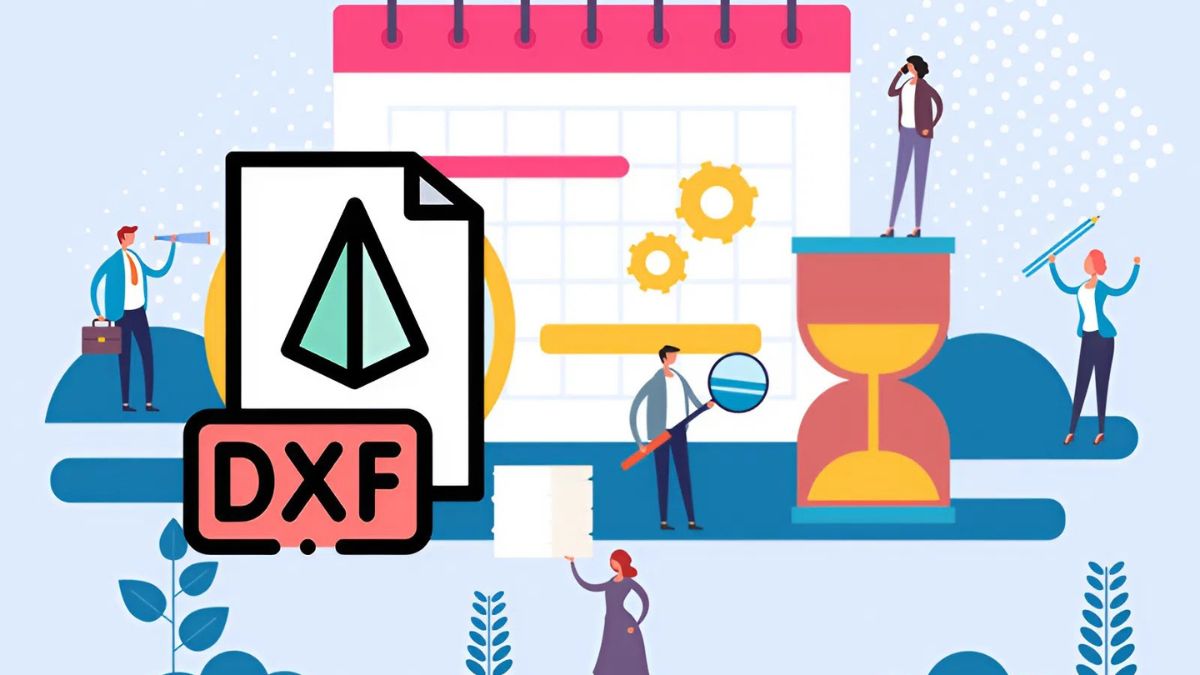


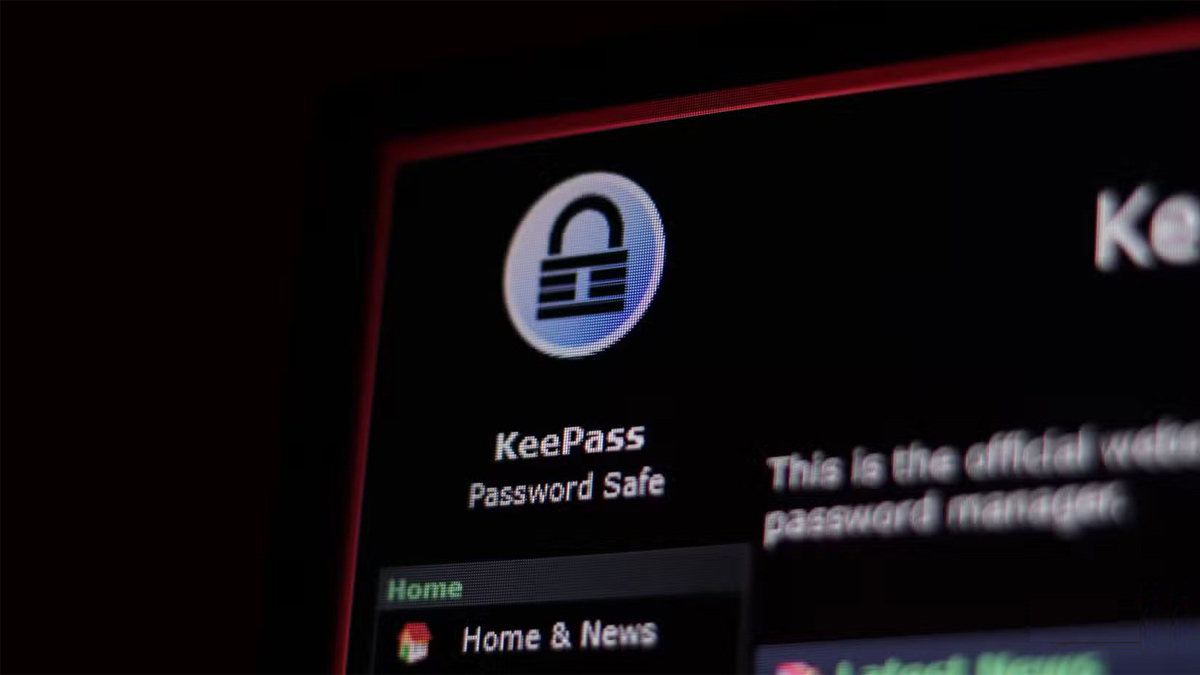

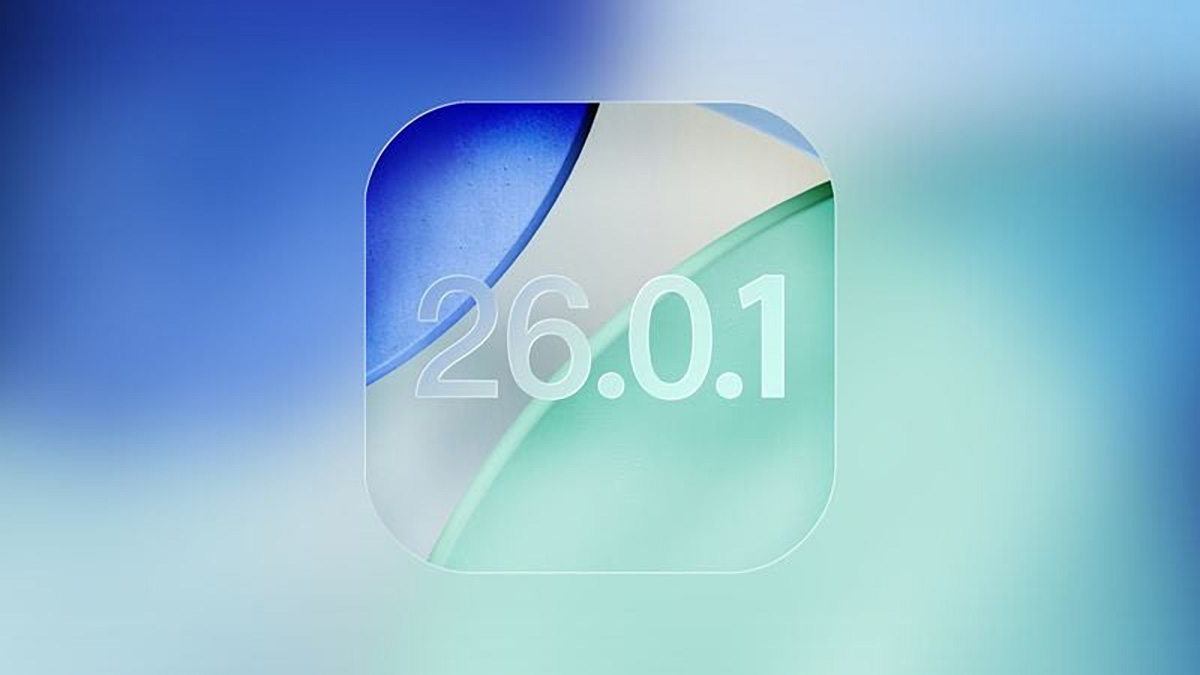
Bình luận (0)